Come loggarsi amministratore Windows 7
Per questioni di sicurezza, Windows 7 limita l'esecuzione di determinate operazioni solo agli utenti che dispongono di autorizzazioni elevate. Questo significa che se si vuole modificare un file di Windows, si vuole eseguire un programma che agisce in maniera "profonda" sul sistema o si vogliono modificare alcune impostazioni di sistema avanzate, lo si può fare solo disponendo di privilegi da amministratore. Ma come ottenere i privilegi da amministratore? La risposta è semplice.
Per usufruire dei privilegi da amministratore bisogna accedere a Windows usando un account che dispone di tale status, e noi oggi vedremo insieme come fare. Scopriremo inoltre come disattivare la richiesta della password all'avvio di Windows e come attivare l'account Administrator, un account nascosto attraverso il quale si può diventare “super-amministratori” del sistema e agire liberamente su ogni aspetto di Windows (per giunta senza le continue richieste del controllo account utente).
Trovi tutte le informazioni di cui hai bisogno qui sotto. Fai attenzione però, loggarsi amministratore Windows 7 significa aumentare il rischio di creare danni al sistema. Soprattutto se abiliti l'account da super-amministratore, potresti compromettere in maniera irrimediabile la stabilità e la sicurezza di Windows, poi non dirmi che non ti avevo avvertito!
Come trasformare un account standard in amministratore
Vuoi trasformare un account standard di Windows 7 in un account da amministratore? Nessun problema, se sei loggato con un account da amministratore puoi riuscirci in una manciata di click. Tutto quello che devi fare è cliccare sul pulsante Start (la bandierina di Windows collocata nell'angolo in basso a sinistra dello schermo), aprire il Pannello di controllo e cliccare sull'icona Account utente e protezione famiglia nella finestra che si apre.
Successivamente, seleziona la voce Aggiungi o rimuovi account utente, clicca sulla foto dell'account standard che vuoi trasformare in amministratore e scegli l'opzione Cambia tipo di account dalla barra laterale di sinistra. Per finire, apponi il segno di spunta accanto alla voce Administrator, fai click sul pulsante Cambia tipo di account che si trova in basso a destra e il gioco è fatto.
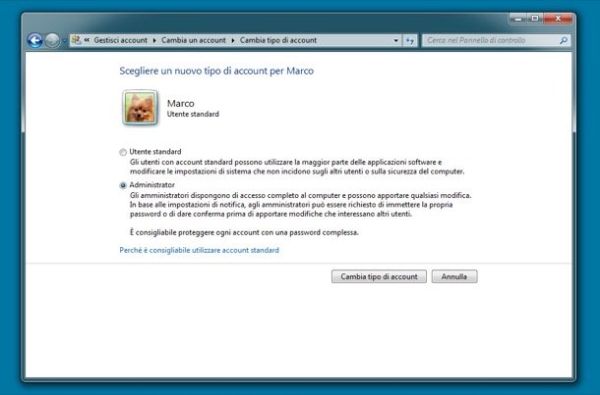
Adesso puoi riavviare il computer, o semplicemente disconnetterti dalla tua sessione di lavoro, ed entrare in Windows utilizzando il tuo "nuovo" account da amministratore. I dati e le impostazioni associate precedentemente all'account non verranno modificati in alcun modo.
Come attivare un account da super-amministratore in Windows 7
Se vuoi imparare come loggarsi amministratore Windows 7 usando l'account da super-amministratore, il primo passo che devi compiere è cliccare sul pulsante Start (la bandierina di Windows collocata nell'angolo in basso a sinistra dello schermo), recarti nella cartella Accessori, fare click destro sul Prompt dei comandi e selezionare la voce Esegui come amministratore dal menu che compare. Naturalmente devi essere loggato con un account dotato di privilegi da amministratore per fare ciò.
Nella finestra che si apre, digita il comando net user administrator /active:yes e premi il tasto Invio sulla tastiera del tuo PC. Se tutto è andato per il verso giusto e l'account Administrator è stato attivato correttamente, riceverai come risposta il messaggio Esecuzione comando riuscita. In caso contrario, riscrivi il comando facendo attenzione a tutte le spaziature e alla posizione di caratteri speciali, come lo slash e i due punti.
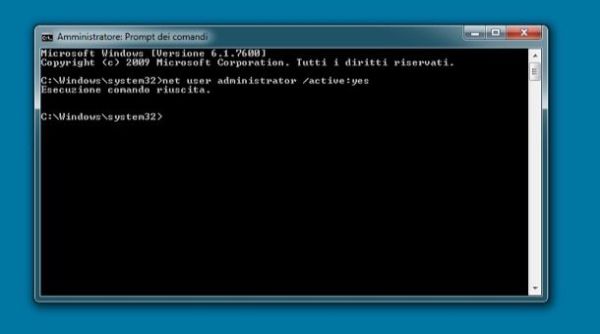
Una volta attivato l'account da amministratore puoi proteggerlo con una password, in modo che non sia possibile utilizzarlo senza permesso. Basta tornare nel Prompt dei comandi e dare il comando net user administrator password dove al termine password va sostituita la parola chiave con cui proteggere l'accesso all'account.
A questo punto, riavvia il PC (oppure disconnettiti dalla sessione di lavoro corrente) e nella schermata di logon di Windows dovresti trovare l'account Administrator accanto agli account utente standard.
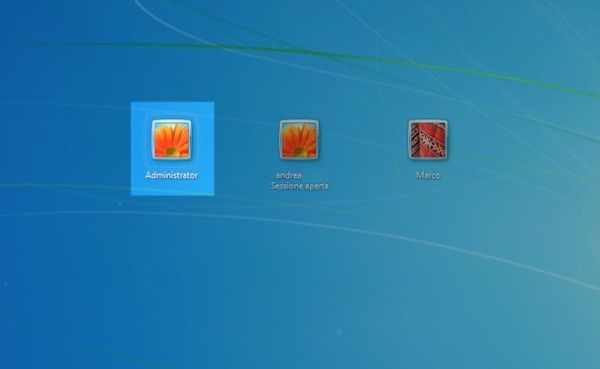
È possibile loggarsi amministratore Windows 7 anche attivando l'account Administrator dall'Editor di Criteri di sicurezza locali, il quale però è disponibile solo sulle versioni professionali del sistema operativo (e non su edizioni come Windows 7 Home Premium, ad esempio). Se possiedi una versione Business o Ultimate di Windows 7, puoi attivare l'account di amministrazione recandoti nel menu Start, digitando il comando secpol.msc nella barra di ricerca veloce e premendo il tasto Invio sulla tastiera del tuo PC.
Si aprirà l'Editor di Criteri di sicurezza locali, nel quale dovrai individuare il percorso Criteri Locali > Opzioni di sicurezza e fare doppio click sulla chiave relativa all'account Administrator (amministratore) per attivare quest'ultimo. Anche in questo caso, basta un riavvio del PC o una disconnessione dalla sessione di lavoro per applicare le modifiche.
Per disattivare l'account da amministratore dopo averlo attivato, puoi agire sulla stessa chiave dell'Editor di Criteri di sicurezza locali che hai usato per abilitarlo oppure lanciare nuovamente il Prompt dei comandi con privilegi da amministratore e dare il comando net user administrator /active:no. Facile, no?
Come disattivare la richiesta della password all'avvio di Windows 7
Se il tuo scopo è quello di eliminare la richiesta della password all'avvio di Windows, non hai bisogno né di loggarti come amministratore né di attivare l'account da super amministratore.
Tutto quello che devi fare è richiamare il pannello Esegui… premendo la combinazione di tasti Win+R sulla tastiera del tuo PC (oppure cercando "Esegui" nel menu Start), digitare il comando control userpasswords2 nella finestra che si apre e premere il tasto Invio.
Nella schermata che compare, seleziona il nome del tuo account utente su Windows 7, togli il segno di spunta dalla voce Per utilizzare questo computer è necessario che l'utente immetta il nome e la password e clicca sul pulsante Applica. Digita quindi la password del tuo account utente nei campi Password e Conferma password, clicca sul pulsante OK e il gioco è fatto.
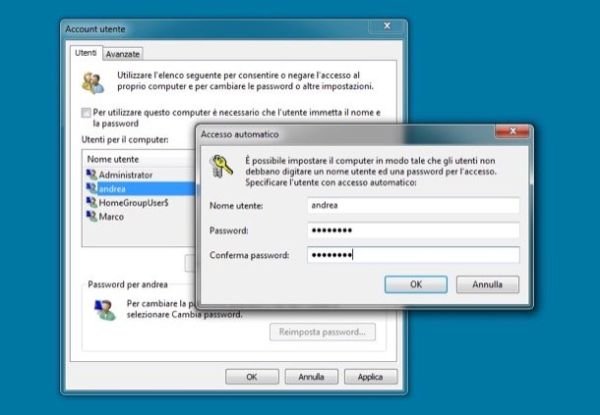
Da questo momento in poi non ti verrà più chiesta la password per accedere a Windows 7, almeno per quel che riguarda il tuo account. In caso di ripensamenti, per riattivare la richiesta della password, digita nuovamente control userpasswords2 nel menu Esegui… di Windows, apponi il segno di spunta accanto alla vocePer utilizzare questo computer è necessario che l'utente immetta il nome e la password e clicca su Applica e OK.
Vorresti rimuovere la richiesta della password per un account di cui non ricordi le credenziali d'accesso? Si può fare anche questo, te ne ho parlato nel mio tutorial su come oltrepassare la password di Windows, ma si tratta di un'operazione molto delicata (potenzialmente illegale se si tenta di violare account altrui). Ricorri a soluzioni di questo genere solo in casi di estrema urgenza e, soprattutto, solo per scopi leciti, mi raccomando!
